Vous pouvez créer des pistes de couche à partir de trajectoires dans ArcScene. Une trajectoire est définie par une entité ou un graphique linéaire sélectionné. Sa fonction est de limiter le mouvement le long de la sélection. Une piste de couche se crée en déplaçant une couche le long d'une trajectoire.
- Dans ArcScene, cliquez sur le bouton Sélectionner des entités
 dans la barre d'outils Outils, puis sélectionnez l'entité ou le graphique linéaire que vous souhaitez utiliser comme trajectoire.
dans la barre d'outils Outils, puis sélectionnez l'entité ou le graphique linéaire que vous souhaitez utiliser comme trajectoire.
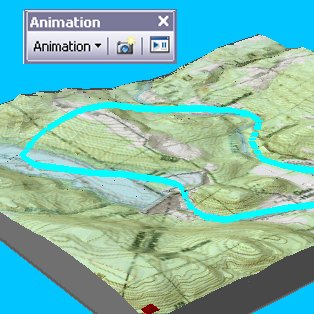
- Si la barre d'outils Animation n'apparaît pas dans votre application ArcScene, cliquez sur Personnaliser dans le menu principal de l'application, pointez sur Barres d'outils, puis cliquez sur Animation.
- Cliquez sur le menu déroulant Animation, puis sur Déplacer une couche le long de la trajectoire.
- Cliquez sur la flèche de liste déroulante Couche et sélectionnez la couche à déplacer.
- Vous pouvez également cocher la case Appliquer dans l'ordre inverse.
Cette option entraîne le déplacement de la couche à partir de l'extrémité opposée de la trajectoire.
- Vous pouvez également saisir une valeur dans la zone de texte Décalage vertical.
Le décalage vertical détermine la hauteur de la couche.
- Vous pouvez également déplacer le curseur du facteur de simplification.
Le facteur de simplification détermine le degré de généralisation de la trajectoire lorsqu'elle est utilisée pour l'animation.
- Vous pouvez également décocher la case Remplacer la dernière piste importée.
La désactivation de cette case à cocher permet l'importation d'autres pistes de couches sans remplacer les pistes existantes.
- Cliquez sur Importer.